怎么提高显示器刷新率 如何优化电脑屏幕的刷新频率
更新时间:2023-10-28 13:46:55作者:yang
怎么提高显示器刷新率,显示器刷新率是指屏幕在一秒钟内重新绘制图像的次数,它直接影响到我们在电脑上的视觉体验,如果显示器的刷新率较低,我们在观看视频、玩游戏或者进行其他高速动态操作时可能会出现画面模糊、卡顿等问题。提高显示器的刷新率成为了许多人关注的焦点。如何才能优化电脑屏幕的刷新频率呢?在本文中我们将探讨几种提高显示器刷新率的方法,帮助你获得更流畅、清晰的视觉效果。
方法如下:
1.首先打开电脑,右键点击桌面,在弹出的窗口中点击“屏幕分辨率”。
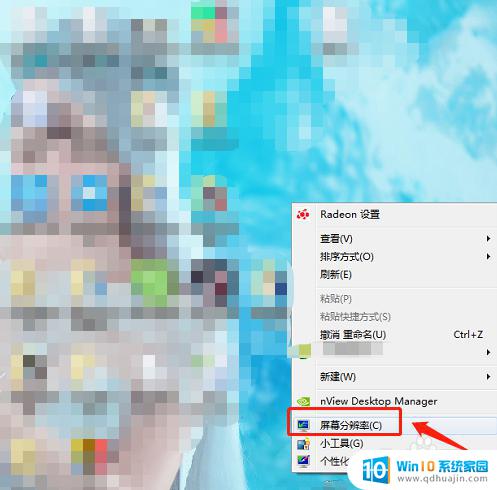
2.在屏幕分辨率设置中,点击“高级设置”。
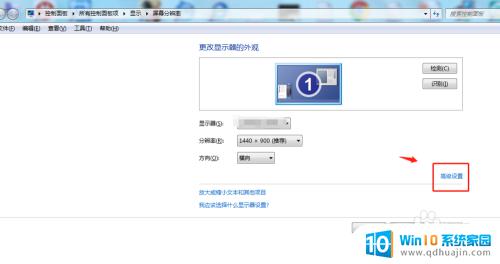
3.在通用即插即用监视器属性中,点击“监视器”。可以看到默认的屏幕刷新频率为60赫兹。
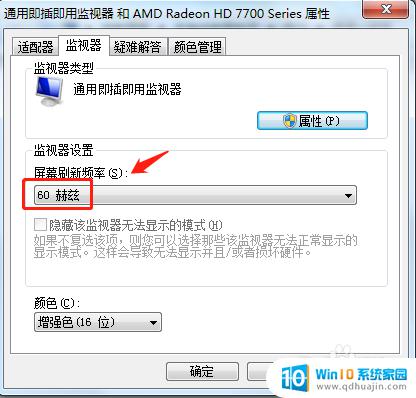
4.点击屏幕刷新频率后面的下拉框,选择75赫兹。
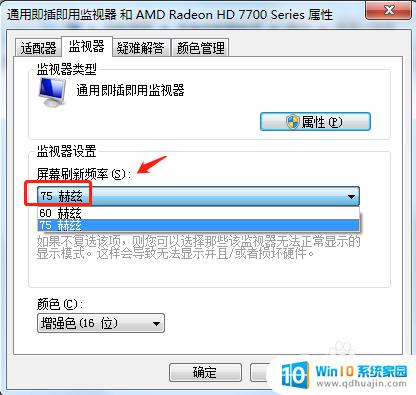
5.将颜色选择为真彩32位,能有效的提高画面质量减少闪烁。完成设置后,点击应用,重启电脑即可生效。
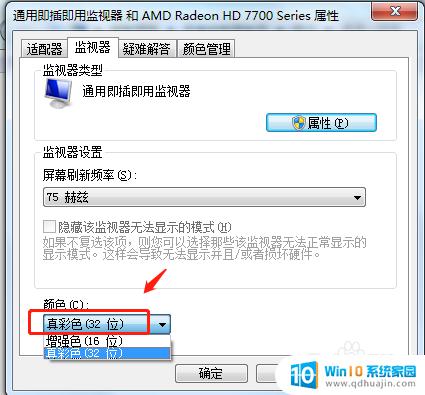
6.总结
1.首先打开电脑,右键点击桌面,在弹出的窗口中点击“屏幕分辨率”。
2.在屏幕分辨率设置中,点击“高级设置”。
3.在通用即插即用监视器属性中,点击“监视器”。可以看到默认的屏幕刷新频率为60赫兹。
4.点击屏幕刷新频率后面的下拉框,选择75赫兹。
5.将颜色选择为真彩32位,能有效的提高画面质量减少闪烁。完成设置后,点击应用,重启电脑即可生效。
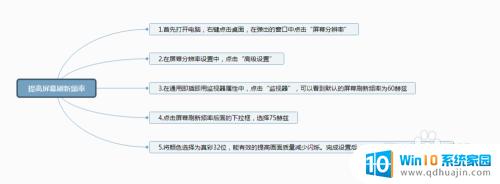
以上便是如何增加显示器刷新率的全部内容,如果你遇到了这种问题,可以按照小编提供的步骤来解决,操作简单快速,一步到位。
怎么提高显示器刷新率 如何优化电脑屏幕的刷新频率相关教程
热门推荐
电脑教程推荐
win10系统推荐
- 1 萝卜家园ghost win10 64位家庭版镜像下载v2023.04
- 2 技术员联盟ghost win10 32位旗舰安装版下载v2023.04
- 3 深度技术ghost win10 64位官方免激活版下载v2023.04
- 4 番茄花园ghost win10 32位稳定安全版本下载v2023.04
- 5 戴尔笔记本ghost win10 64位原版精简版下载v2023.04
- 6 深度极速ghost win10 64位永久激活正式版下载v2023.04
- 7 惠普笔记本ghost win10 64位稳定家庭版下载v2023.04
- 8 电脑公司ghost win10 32位稳定原版下载v2023.04
- 9 番茄花园ghost win10 64位官方正式版下载v2023.04
- 10 风林火山ghost win10 64位免费专业版下载v2023.04